-
如何取消windows激活状态提示
- 2022-12-17 11:20:37 来源:windows10系统之家 作者:爱win10
想要重新激活系统的话,就先要关闭之前开启的激活状态,但不知道具体如何操作,但是大家不要着急,今天小编就给大家带来了取消windows激活状态提示方法,希望对大家有所帮助。
工具/原料:
系统版本:windows10系统
品牌型号:荣耀magicbookbook13
方法/步骤:
方法一:打开运行输入命令即可取消
1、怎么取消windows激活状态提示呢?首先按下键盘“win+r”打开运行。
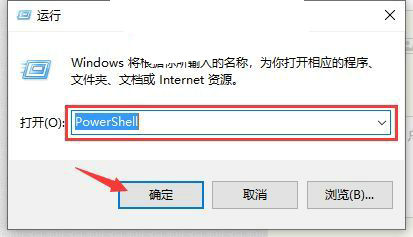
2、接着输入“powershell”,按回车键。
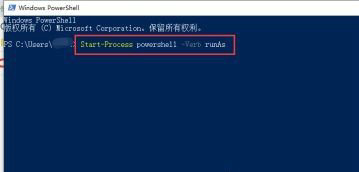
3、再输入“Start-Process powershell -Verb runAs”回车确定。输入“slmgr /upk”按回车确定,只要重启电脑即可关闭激活了。

方法二:选择命令提示符(管理员)输入命令
1、鼠标右键点击开始的图标,选择命令提示符(管理员)。
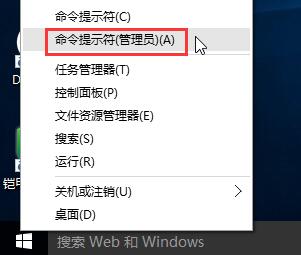
2、在界面当中,我们输入slmgr /upk,按回车即会提示成功地卸载了产品密钥。
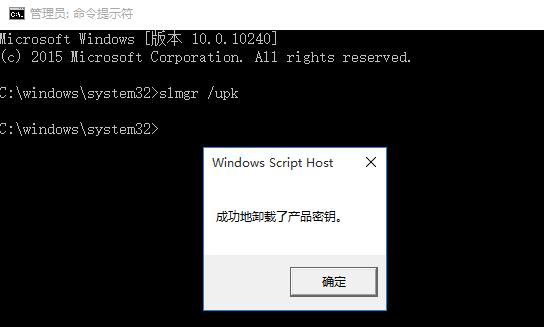
总结:
方法一:打开运行输入命令即可激活
1、按“win+r”打开运行;
2、输入命令,重启电脑即可。
方法二:选择命令提示符(管理员)输入命令
1、点击开始图标,选择命令提示符(管理员);
2、输入命令,即可成功地卸载了产品密钥。
免责声明:
对于任何因直接或间接采用、转载本网站提供的信息造成的损失,本网站均不承担责任。如因使用本网站资料而触犯中华人民共和国法律,使用者应自行承担全部责任。
猜您喜欢
- 电脑蓝牙怎么开,小编告诉你怎么打开电..2018-07-28
- 小编详解电脑操作系统有哪些..2018-12-26
- 苹果激活日期怎么查询2022-09-07
- 虚拟内存怎么设置最好2020-02-21
- 图解小马激活工具的操作方法..2022-08-02
- 苹果激活查询时间的方法介绍..2022-07-07
相关推荐
- FlashGet(网际快车)使用教程 2015-04-20
- office2013激活工具怎么用 2022-02-19
- 支付宝激活教程 2022-08-25
- 密钥怎么读 2022-10-27
- acer华硕电脑win10iso镜像系统下载与.. 2019-08-20
- XP怎么刻录光盘 2015-04-20





 魔法猪一健重装系统win10
魔法猪一健重装系统win10
 装机吧重装系统win10
装机吧重装系统win10
 系统之家一键重装
系统之家一键重装
 小白重装win10
小白重装win10
 百度贴吧推广大师1.1.20.10绿色版(百度贴吧推广工具)
百度贴吧推广大师1.1.20.10绿色版(百度贴吧推广工具) 最新驱动人生v5.2.39.240官方下载(驱动下载安装备份软件)
最新驱动人生v5.2.39.240官方下载(驱动下载安装备份软件) MPC-BE v1.2.0.3 稳定版 (简洁的媒体播放器)
MPC-BE v1.2.0.3 稳定版 (简洁的媒体播放器) 系统之家ghost win7 x64 纯净版201604
系统之家ghost win7 x64 纯净版201604 新萝卜家园ghost Win7 x86纯净版201602
新萝卜家园ghost Win7 x86纯净版201602 小白系统win10系统下载64位专业版v201804
小白系统win10系统下载64位专业版v201804 萝卜家园Ghos
萝卜家园Ghos QQ农牧餐三合
QQ农牧餐三合 小白系统ghos
小白系统ghos 小白系统 gho
小白系统 gho windows之家G
windows之家G ACDSee Pro 6
ACDSee Pro 6 系统之家Ghos
系统之家Ghos 雨林木风Ghos
雨林木风Ghos 雨林木风ylmf
雨林木风ylmf 川岛三合一说
川岛三合一说 魔法猪ghost
魔法猪ghost  粤公网安备 44130202001061号
粤公网安备 44130202001061号